每个人都希望有一个属于自己的独立空间,不被他人所随意侵犯,所以很多用户都会为自己的系统设置密码,以保证工作或个人隐私的需要。但是记性不好的人偏偏就把密码忘了,这样系统就进不了。虽然可以用电脑光盘中的第三方软件来破解,但是很麻烦,今天就给大家介绍一种无需通过第三方软件也可以轻松破解winXP开机密码。
1、启动windows ,进入欢迎界面

2、启动后会出现用户登陆界面
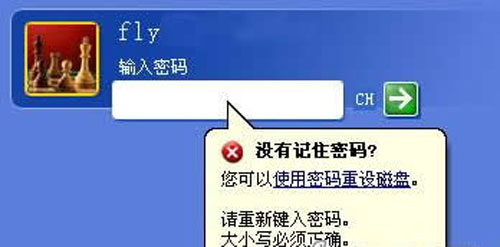
3、输入密码
为进一步登入系统,进入windows操作系统之内,windows会提示用户输入密码。
一般情况下,在上图中输入密码处,忘记了密码,就登录不了系统,但这一步才是关键。
如上图,用鼠标光标选中白条处,显示为输入状态。在这个状态下,在键盘上同时按下Ctrl+Alt+Delete组合键,注意,这套组合键,要重复按下3遍。其实这套组合键其实就是windows系统中,打开任务管理器的组合快捷键。 操作完后便出现下面登录界面。
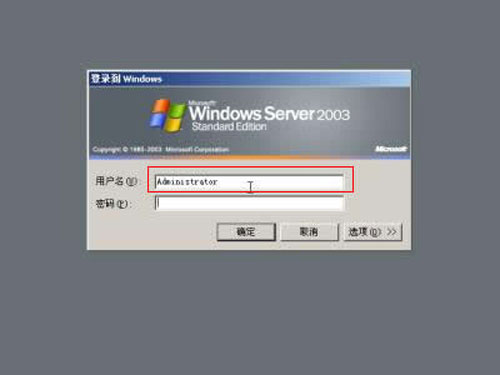
登录到windows提示界面
在用户名中填入Administrator,密码处空白即可,点击确定后就进入windows界面。
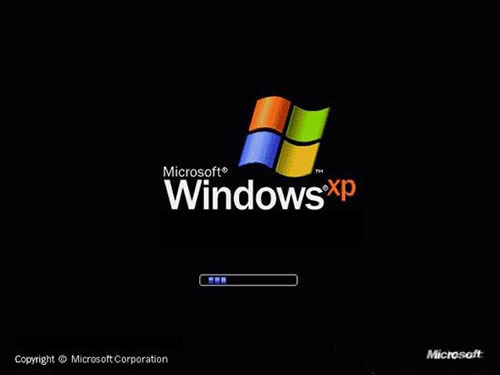
windows进入界面
这一步主要是让windows开机部分的密码绕道而行,顺利进入winXP系统。
进入系统后,打开控制面板,在Adiministrator高级管理员账户中将fly账户的密码删除。
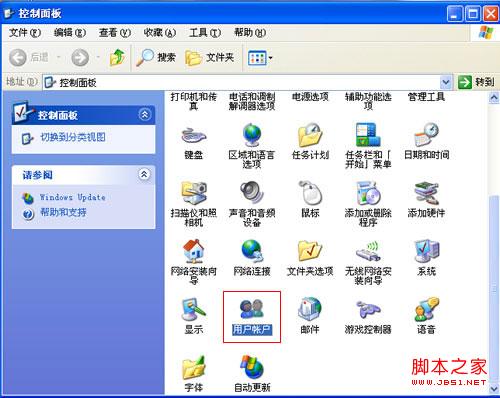
控制面板内用户账户
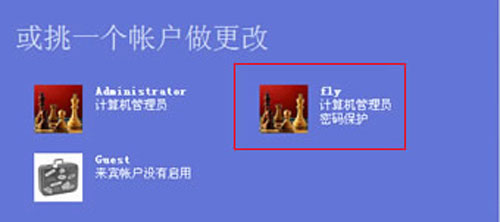
用户账户页面
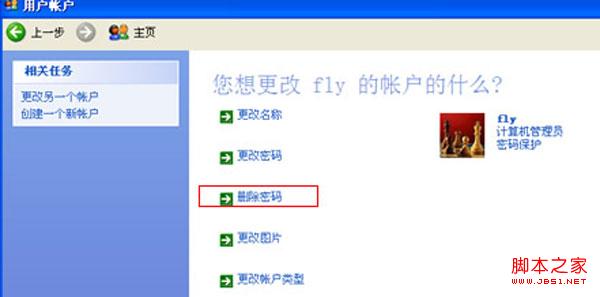
更改fly账户页面
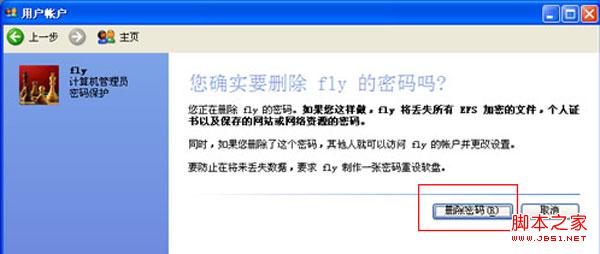
删除密码
Administrator是windows系统的高级管理员,它是电脑的最高等级的使用账户,可以管理其他管理员账户或者来宾账户。通过上述操作,删除fly账户密码后重新启动电脑,就可直接进入系统,不需要登录密码了。
忘记密码是经常的事,但是不用再烦恼丢了密码怎么办,上述为大家介绍的这几个小步骤就可以轻松的帮大家解决忘记开机登录密码的问题了。